PIX4DcloudでFieldとField boundaryを追加する方法
PIX4Dcloudにインデックスレイヤーをアップロード、または直接生成すると、プロジェクトにフィールドとフィールド境界を追加することが可能です。 マルチスペクトルデータ解析の支援ツールとして、フィールドとフィールド境界へのアクセス方法と使用方法について説明します。
情報を提供します。フィールドとフィールドの境界線機能は、この条件下でのみ使用できます。
- このプロジェクトは、PIX4Dcloud上でAg Multispectralのテンプレートを使って処理されています。
- PIX4DfieldsからPIX4Dcloudに共有機能でプロジェクトがアップロードされました。
フィールド。NDVI画像をマスクし、その特定領域のヒストグラムを表示するポリゴンを指します。
Fieldを追加する。
- インデックスマップを持つプロジェクトを開く。
- 左側のパネルで、オーバーレイレイヤに対応するように、
 をクリックします。
をクリックします。 - 地図上に、フィールドの形を描く。
- (オプション) フィールドの形状に合うようにポリゴンを修正します。 詳しくはこちらの記事を参照ください:PIX4Dcloudでラインやポリゴンの頂点を削除する方法(英語)
- (オプション)右側のパネルで、「名前」「説明 」「タグ 」を追加します。また、以下の設定を変更することも可能です。
- Opacity: レイヤーの不透明度を指定します。
- ヒストグラム:ヒストグラムの下限と上限を設定します。
フィールド境界:サブエリア(区画)が共通の特徴を持つため、同じフィールドの下にまとめることができるものを指す。
Field boundaryを追加する。
- インデックスマップを持つプロジェクトを開く。
- 左側のパネルで、フィールドを選択します。
- Field boundaryを追加する。
- 左側のパネルで、アノテーションレイヤーに対応するように、
 をクリックします。 次に、フィールド境界の追加 [1]を選択するか、または
をクリックします。 次に、フィールド境界の追加 [1]を選択するか、または - 左側のパネルで、フィールドレイヤに対応して、
 [2]をクリック、または
[2]をクリック、または - 2Dビューで、
 [3]をクリックします。
[3]をクリックします。
- 左側のパネルで、アノテーションレイヤーに対応するように、
- マップをナビゲートし、ズームして、興味のあるエリアを見つけるために方向付けます。
- 地図上に、フィールドの境界線を描く。
- フィールド境界のアノテーションは、2Dエリアと 2Dペリメータを表示します。
- (オプション)右側のパネルで、Name、Description 、Tagsを 追加します。また、図形の色を変更することも可能です。
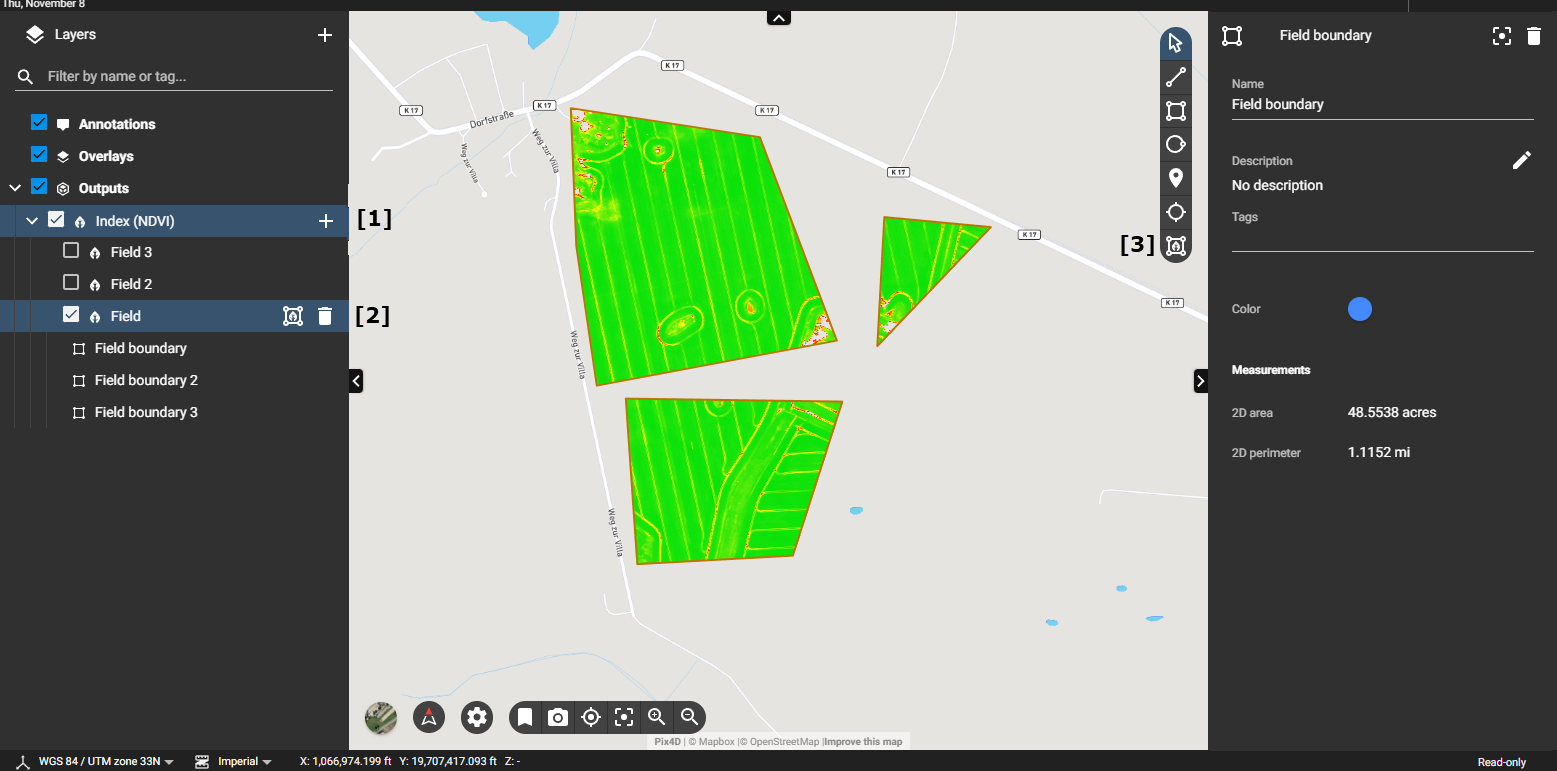
注
- 1つのFieldの下に複数のField boundaryを持つことが可能です。
- 特定のFieldのヒストグラムの境界が変更されると、そのFieldに 属するすべての境界が同時に影響を受けます。